

|
|
| プレゼンテーションの新規作成時に、デザインテンプレートと呼ばれるひな型を利用することで、見栄えが良く、全スライドにデザインの統一性をもたせたプレゼンテーションを簡単に作成することができます。 デザインテンプレートにはスライドのデザインや配色、フォントの種類やサイズなどが定義されており、PowerPointを標準タイプでインストールしている場合には十数種類のテンプレートを利用することができます。 デザインテンプレートを利用してプレゼンテーションを新規作成するには以下の操作を行います。 |
||
| 1. メニューバーより『ファイル』をクリック、続いて『新規作成』をクリックします。 |
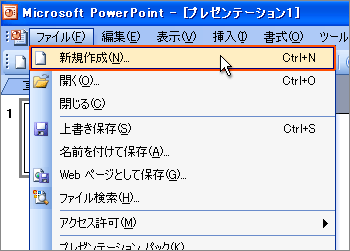 |
|
| 2. 画面右側の作業ウィンドウに『新しいプレゼンテーション』作業ウィンドウが表示されますので、『新規作成』の『デザインテンプレート』をクリックします。 |
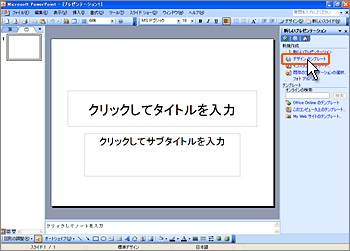 |
|
| 3. 『スライドのデザイン』作業ウィンドウが表示されますので『デザインテンプレートの適用』の一覧よりプレゼンテーションの趣旨に合ったテンプレートを選択します。 |
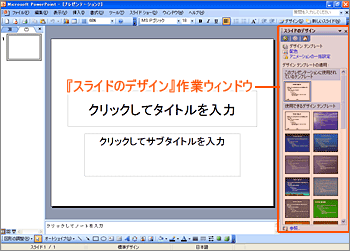 |
|
| 4. 今回は『Pixel.pot』というデザインテンプレートを使用します。 『デザインテンプレートの適用』の一覧のスクロールバーをドラッグし、一覧をスクロールさせます。 |
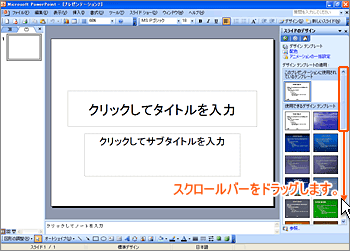 |
|
| 5. 『Pixel.pot』(マウスをデザインテンプレートのサムネイルにポイントするとテンプレートファイル名が表示されます)をクリックします。表紙用のスライドがスライドペインに表示されます。 |
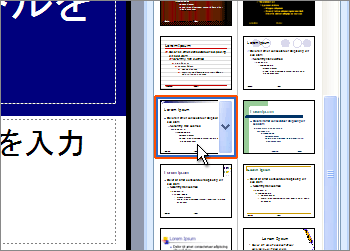 |
|
| 6. デザインテンプレートが適応されました。 |
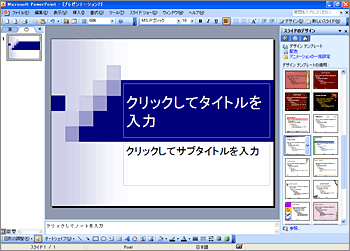 |
|
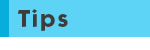 ■作業ウィンドウはこまめに閉じましょう 操作の過程でさまざまな作業ウィンドウが表示されますが、操作が完了したり、必要がなかったりした場合は作業ウィンドウを閉じたほうが良いでしょう。作業ウィンドウを閉じることで『標準表示』部分が画面全体に表示されるので、スライドペインを大きく表示することができます。 |
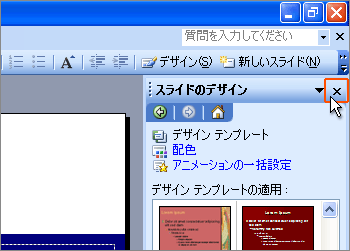 |
|
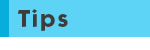 ■作業ウィンドウの表示 作業ウィンドウを表示させたい時はメニューバーより『表示』→『作業ウィンドウ』をクリックします。 |
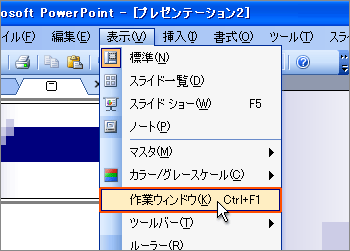 |
|